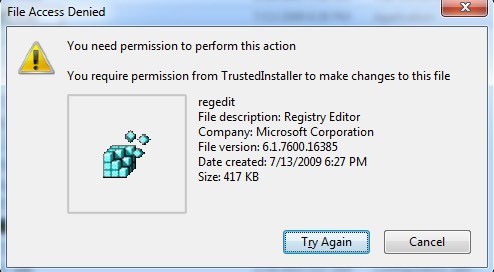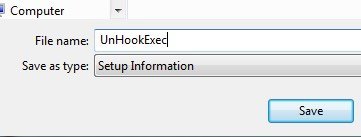Dacă ați încercat recent să deschideți editorul de registru Windows și ați fost prezentat mesajul "Editare în registri a fost dezactivată de administratorul dvs.", atunci nu sunteți singur! Acest mesaj de eroare poate apărea din câteva motive diferite, dintre care unele au o soluție, iar altele nu.
De cele mai multe ori veți vedea acest lucru în mediile corporative unde personalul IT a blocat calculatorul de dezactivarea setărilor și serviciilor Windows. Dacă este o politică împinsă de serverele principale, poate fi foarte dificilă sau imposibilă ocolirea. Cu toate acestea, puteți să-i faceți o fotografie!
Un alt motiv major pentru care registrul devine dezactivat se datorează virușilor rău-intenționați. Prin dezactivarea accesului la registru, virusul poate împiedica utilizatorul să își repare sistemul.
În acest articol, voi trece prin câteva metode diferite pe care le puteți încerca pentru a permite accesul la registru .
Metoda 1 - Politica de grup
Prima metodă implică deschiderea editorului de politici de grup în Windows și verificarea setării pentru accesul la registri. Din păcate, editorul de politici de grup este disponibil numai în versiunile Professional, Ultimate și Pro pentru Windows 7 și Windows 8. Dacă aveți edițiile Starter sau Home, această metodă nu va funcționa.
Pasul 1: Faceți clic pe Startși introduceți în caseta de căutare gpedit.msc.
/ p>Pasul 2: Navigați la Configurația utilizatorului- Șabloane de administrare.
Pasul 3: În panoul din dreapta, faceți dublu clic pe Preveniți accesul la instrumentele de editare în registri
Pasul 4: dacă setarea este setată la Enabledîl puteți modifica la Nu este configuratsau Dezactivat. Acum încercați să rulați editorul de registri și să vedeți dacă funcționează. Dacă nu, accesați linia de comandă (Start, Executare, tastați cmd) și tastați gpupdate, dar numai dacă nu vă aflați într-un mediu corporativ. Într-o rețea corporativă, comanda gpupdateva descărca din nou setările de pe server, ceea ce ar putea doar să suprascrie setarea la Enabled.
pentru a evita recepționarea setării de la server prin repornirea computerului, dar deconectarea cardului de rețea astfel încât să nu poată comunica cu rețeaua. De asemenea, puteți încerca întreaga procedură de mai sus, în timp ce sunteți deconectat de la rețea, pentru a vă asigura că politica companiei nu suprascrie politica locală.
Dacă aveți un computer de acasă, atunci nu aveți să vă faceți griji despre toate acestea, trebuie doar să reporniți computerul și ar trebui să puteți modifica din nou registry-ul. Metoda 2 - Cheia Registry
Chiar dacă nu puteți deschide GUI editorul de registri, există un instrument de linie de comandă DOS numit REG, care vă permite să editați, să actualizați și să manipulați registrul. Folosind această comandă, putem încerca să adăugăm o cheie care permite registrul. Faceți clic pe Start, tastați Executareși inserați următoarea linie în caseta Executare:
REG adăugați HKCU \ Software \ Microsoft \ Windows \ CurrentVersion \ Policies \ System / v DisableRegistryTools / t REG_DWORD / 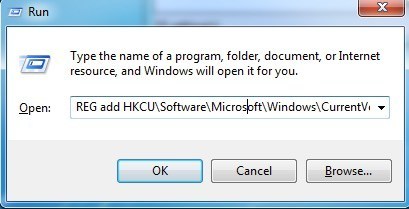
Acum încercați să deschideți editorul de registru și să vedeți dacă acesta este accesibil. Poate fi necesar să reporniți mai întâi calculatorul. Din moment ce Windows se execută, s-ar putea să întâmpinați probleme folosind această metodă. Din fericire, există moduri de a edita registrul în timp ce sunteți offline, adică de a edita registrul fără a fi necesar să încărcați Windows. Un alt blog bun tech a scris un articol detaliat cu privire la diferite moduri de a edita registrul offline, deci verificați dacă aceasta nu funcționează. Dacă aceasta nu a funcționat, continuați să citiți!
Metoda 3 - Redenumiți regedit
Uneori, un program de virus sau malware va împiedica încărcarea de registry cu numele fișierului EXE regedit.exe). Acest lucru este destul de ușor de ocolit deoarece poți doar să redenumiți fișierul EXE la altceva ca regedit_new.exeși s-ar putea încărca foarte bine.
Puteți găsi fișierul executabil regedit în directorul C: \ Windows. Deoarece acest dosar este un folder de sistem Windows, nu veți putea pur și simplu să faceți clic dreapta și să îl redenumiți. Veți primi un mesaj de eroare care spune că nu aveți permisiunea de la TrustedInstaller.
redenumiți fișierul, va trebui să schimbați proprietarul pentru dvs. și apoi să schimbați permisiunile pentru a vă oferi control complet. Am scris întreaga procedură pentru schimbarea permisiunilor de la TrustedInstaller, astfel încât să puteți șterge, redenumi sau muta fișierul.
De asemenea, verificați dacă regedit a fost deja numit altceva, strong>regedit.com. Unele viruși redenumesc fișierul .exe astfel încât să nu se încarce când încercați să îl rulați. În aceste cazuri, redenumiți fișierul înapoi la regedit.exe și vedeți dacă funcționează.
Metoda 4 - Symantec
Symantec are un dosar foarte vechi din 2005 pare să lucreze cu această problemă de registru. Unele viruși vor schimba cheile de registry ale comenzii shell, astfel încât oricând să rulați un fișier EXE, va rula doar virusul. Acest fișier va înlocui acele chei cu valorile implicite inițiale. Odată ce ați descărcat-o, faceți clic dreapta pe el și alegeți Instalați.
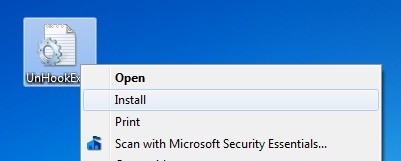 , asigurați-vă că faceți clic dreapta pe link-ul UnHookExec.infși alegeți Salvați linkul ca, altfel se va încărca pur și simplu conținutul fișierului în browserul dvs. Web <Salvare ca tipar trebui să fie deja setată la Informații de instalare, dar în cazul nu este, schimbați-l la asta.
, asigurați-vă că faceți clic dreapta pe link-ul UnHookExec.infși alegeți Salvați linkul ca, altfel se va încărca pur și simplu conținutul fișierului în browserul dvs. Web <Salvare ca tipar trebui să fie deja setată la Informații de instalare, dar în cazul nu este, schimbați-l la asta.
Există câteva alte moduri în care puteți încerca să activați registrul, a avut vreun succes cu oricare dintre ei și de aceea nu le menționez aici. Dacă nu vă aflați într-un mediu corporativ, primul lucru pe care ar trebui să-l faceți este să instalați software antivirus și anti-malware pentru a încerca să eliminați orice program rău intenționat care ar putea cauza problema.
articole anterioare care vă pot ajuta la eliminarea virușilor și a malware-ului:
aveți întrebări, nu ezitați să postați un comentariu. Bucurați-vă!